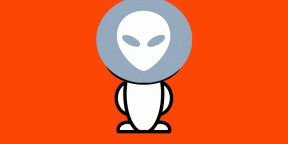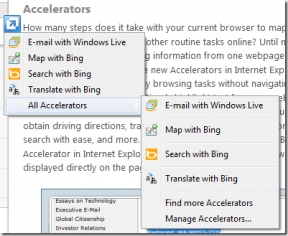Verifique los permisos de la extensión de Chrome y esté atento
Miscelánea / / February 12, 2022
Google ha proporcionado a los usuarios de Chrome una manera fácil de verificar qué extensiones y aplicaciones que han instalado pueden hacer exactamente.
En verdad, Google Chrome no sería tan divertido de usar sin la gran cantidad de extensiones disponibles. Sin embargo, al igual que con todo lo bueno, esas extensiones y aplicaciones a veces pueden volverse entrometidas, espiando donde no deberían.

La buena noticia es que Google ha desarrollado una herramienta que aborda este problema a fondo. Puede estar dirigido a desarrolladores, pero eso no significa que no pueda usarlo para ver qué hacen esas molestas extensiones y aplicaciones suyas bajo el capó de su navegador.
Las extensiones y las aplicaciones que usa se pueden usar con fines dañinos, como robar su datos privados o contraseñas. Incluso el hecho de que una extensión pueda acceder a tus datos privados puede ser peligroso, ya que quizás no quieras que nadie sepa los sitios que visitas. De todos modos, si tiene sospechas de que una aplicación o extensión de Chrome se está comportando mal, la herramienta de Google puede muy bien usarse para restablecer su paz mental (o confirmar esas corazonadas y el hecho de que debe ser desinstalado).
Entonces, sin más preámbulos, echemos un vistazo a la Herramienta para desarrolladores de aplicaciones y extensiones de Chrome.
Herramienta para desarrolladores de aplicaciones y extensiones de Chrome
La propia Google ha creado la herramienta, que está dirigida a los desarrolladores. Sin embargo, es bastante fácil de usar para todos, como verá pronto.
Comience instalando la herramienta desde el Tienda virtual de Chrome. Una vez que lo haya instalado, puede ejecutarlo como lo haría con cualquier otra aplicación de Chrome (mi favorito personal es Escritorio remoto de Chrome, Pero hay muchos otros grandes por ahí).
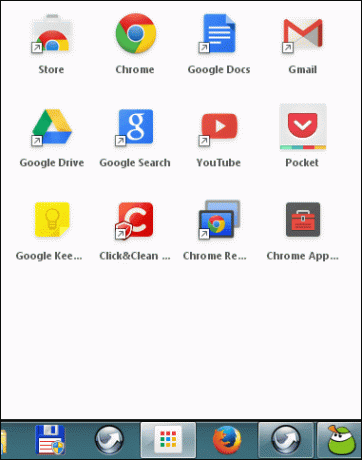
Ahora que la herramienta está en funcionamiento, veamos qué se puede hacer con ella.
En primer lugar, si es un desarrollador, puede cargar el directorio en el que está trabajando, a través de la carga desempaquetada botón.
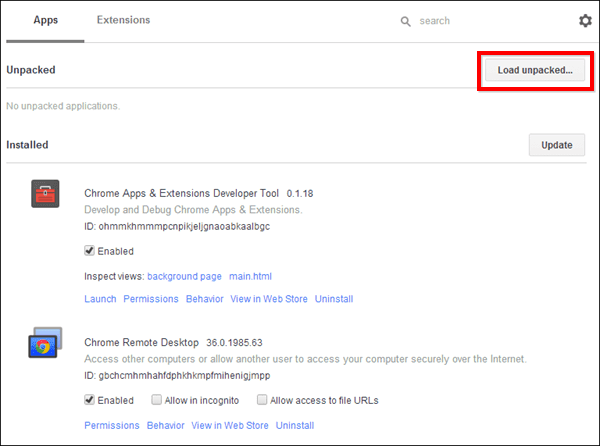
Ahora, veamos cómo se puede usar esta herramienta para ver qué extensiones y aplicaciones pueden hacer. Para encontrar el que desea consultar, puede usar las pestañas en la parte superior de la ventana de la herramienta para cambiar entre aplicaciones y extensiones de Chrome, o puede usar el cuadro de búsqueda.
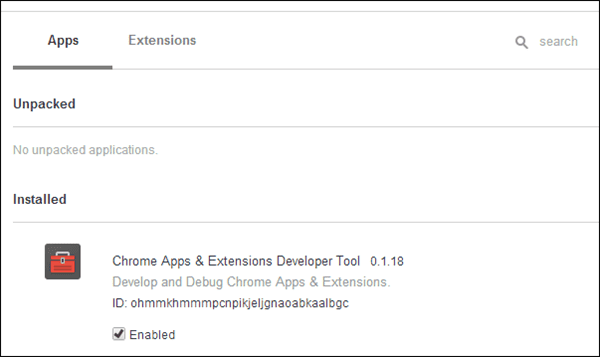
Si no está seguro de lo que ha instalado, siempre puede desplazarse hasta encontrar el que está buscando. De cualquier manera, una vez que haya encontrado la aplicación o la extensión que desea, hay una serie de posibilidades disponibles para usted debajo de su nombre.
Usted puede Lanzamiento eso, Vista en Chrome Web Store y Desinstalar eso. Sin embargo, las otras dos opciones son las que nos interesan. A saber, permisos y Conducta.
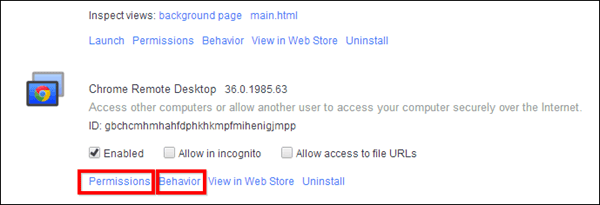
Hacer clic permisos y verá todo lo que la extensión o aplicación puede hacer. Ya sabes qué hacer si ves algo que no te gusta: presiona Desinstalar y deshacerse de él. Por ejemplo, esto es lo que obtuve para Chrome Remote Desktop, mencionado anteriormente.
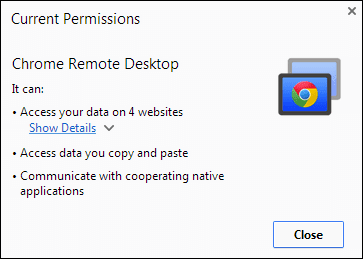
Ahora, si ha notado, por ejemplo, que una extensión ha hecho algo que no debería, siempre puede hacer clic en Conducta y ver un historial de sus acciones. A continuación, puede tomar una decisión sobre lo que va a hacer a continuación. Tú también puedes Borrar historial de comportamiento y ver que pasa a partir de ahora.
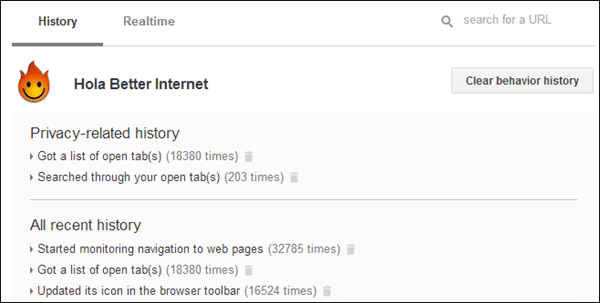
Conclusión
Es buena idea hacerse un chequeo con esta herramienta de vez en cuando. De esa manera, estará seguro de que no se instala ninguna extensión dañina en su navegador favorito.
Última actualización el 03 febrero, 2022
El artículo anterior puede contener enlaces de afiliados que ayudan a respaldar a Guiding Tech. Sin embargo, no afecta nuestra integridad editorial. El contenido sigue siendo imparcial y auténtico.